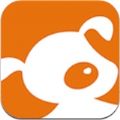如何使用PPT插入项目符号
发布时间:2020-06-05 13:16:26来源:pi7手游网作者:匿名
PPT是一款不错的办公软件哦,操作非常简单的。以下就是佩琪小编带来的PPT插入项目符号的操作流程,还不了解的朋友就跟着小编学习一下吧,希望对你们有所帮助。
PPT相关推荐:
1、打开PPT文档界面,进入到主界面,创建一个空白的ppt
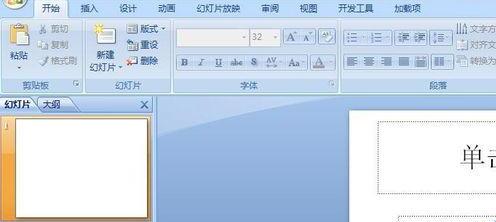
2、点击一个文本框内容,点击鼠标右键,在菜单内容界面中,找到项目符号这一栏
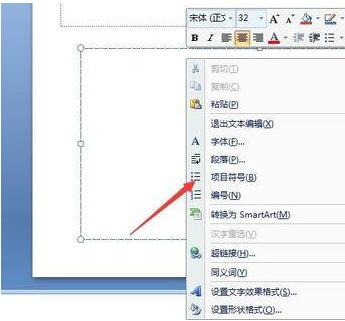
3、在项目符号这栏,我们可以看到常用的项目符号选项,供我们选择
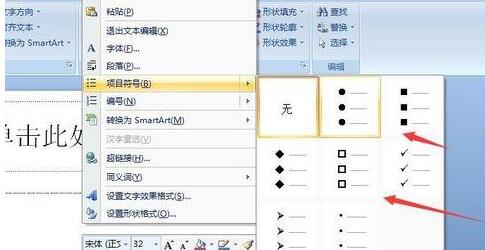
4、若对于默认提供的项目符号,不太满意,可以点击“项目符号和编号”这个选项
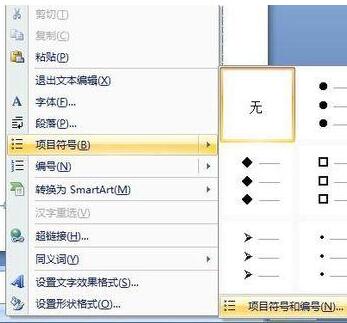
5、在弹出的项目符号和编号的界面中,点击自定义按钮,进行自己设置
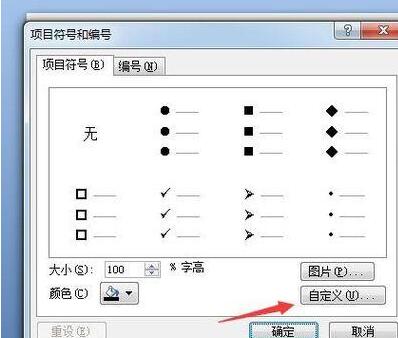
6、在符号界面中,选择一个特殊符号,然后点击确定按钮
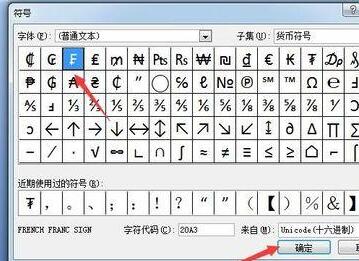
7、我们就可以在项目符号的界面中,看到相应的项目符号,是根据我们之前选择的符号来设置的
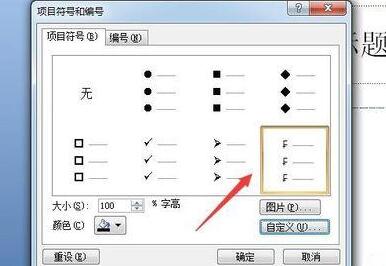
才接触PPT软件各位伙伴,今日就快来学习本文PPT插入项目符号的操作流程吧,相信在以后的使用中一定会得心应手的。
注:文中插图与内容无关,图片来自网络,如有侵权联系删除。
上一篇:豆包怎样更换绑定的手机号
下一篇:闲鱼自提的话怎么操作
相关推荐
- 热门教程
- 最新教程
-
01

麻花v3.2.2纯净版有哪些独特功能和优势 2024-10-24
-
02

1819macbookpro高清:品质卓越的笔记本电脑 2024-10-17
-
03

9.1视频极速版最新下载安装教程:1.-如何快速下载和安装9.1视频极速版新版本 2024-10-12
-
04

如何将qq聊天记录做成文件 2024-09-23
-
05

微信号在哪改名字 2024-09-23
-
06

快手极速版色弱怎么解决 2024-09-10
-
07

支小宝怎么注销账号 2024-09-06
-
08

微博怎么催更 2024-09-02
-
09

快手怎么设置打开时静音 2024-08-19
-
010

mac打印机共享怎么设置 2024-08-12